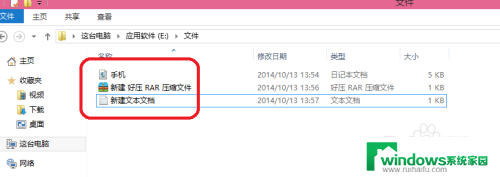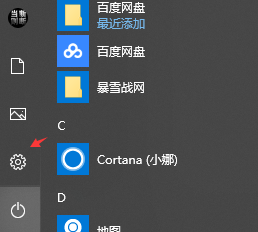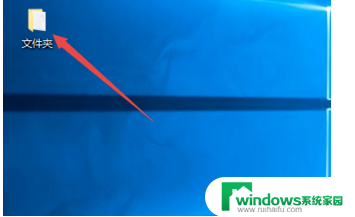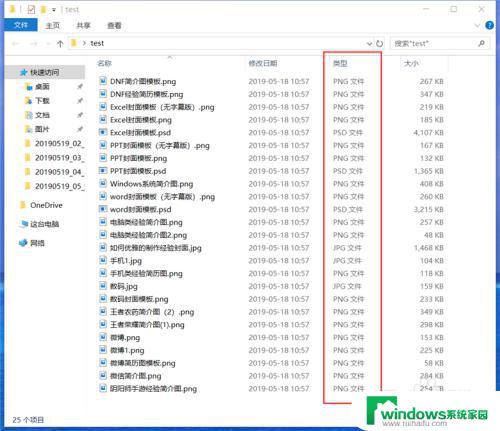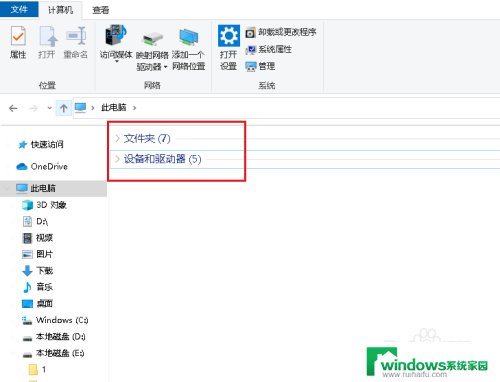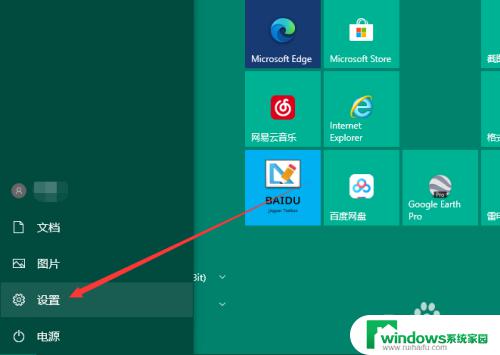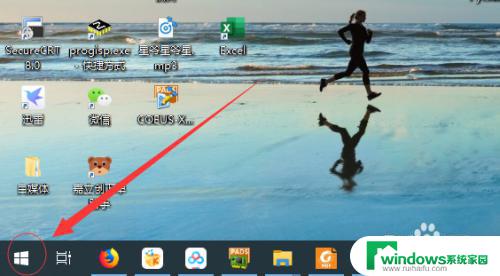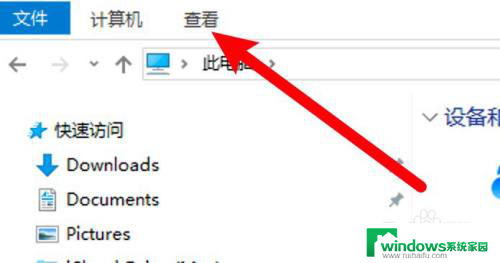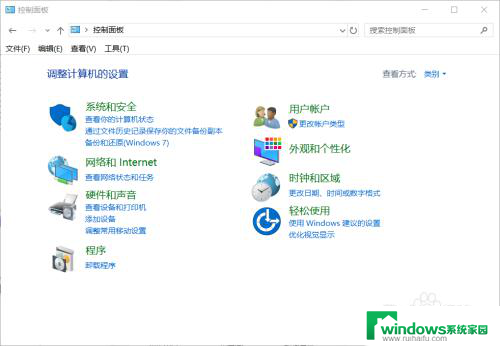Win10怎么看文件扩展名?快速了解文件扩展名显示方法
win10怎么看文件扩展名,在使用Windows 10操作系统时,我们经常会遇到需要查看文件的扩展名的情况,文件的扩展名是指文件名称后面的那个点后面的部分,它能够告诉我们文件的类型和格式。由于Windows 10默认情况下隐藏了文件的扩展名,很多用户可能会困惑在查看文件时无法确定其真正的格式。如何在Windows 10中快速方便地查看文件的扩展名呢?接下来我们将为您介绍几种简单的方法来解决这个问题。
具体方法:
1.首先,点击下图红框中的图标,打开文件资源管理器。
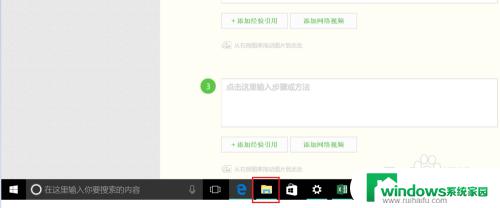
2.然后,点击红框中的查看选项卡。可以看到windows已经给我们列出了经常用到的功能,可以看到红框中有一处名为文件扩展名的地方。
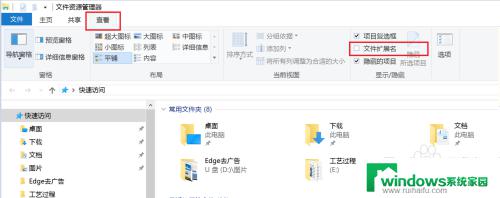
3.现在,点击文件扩展名前面的方框,将其勾选上。
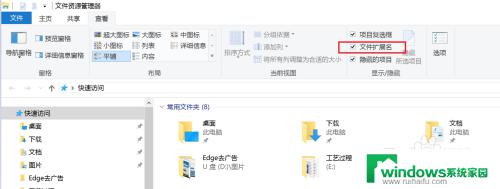
4.大功告成,现在我们就可以看到文件名后面的扩展名了,俗称后缀。如下图红框所示,是不是超级方便?
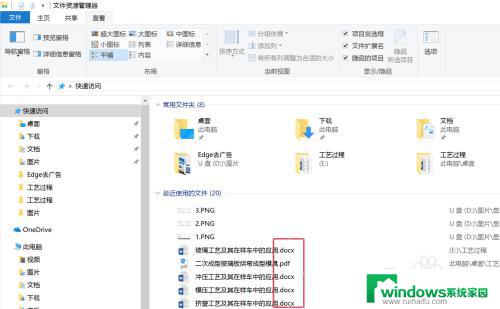
5.其实,之所以这么简单。是windows10给我们提供的便利,该功能真正的开关是在下图中的选项中。
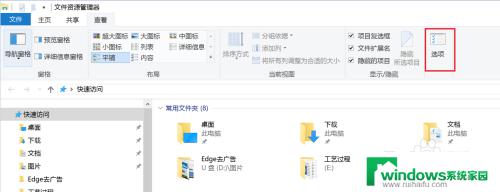
6.点击选项,会弹出下图的窗口。在点击查看选项卡,下方的高级设置里,有一项“隐藏已知文件类型的扩展名”,这个才是真正的开关。
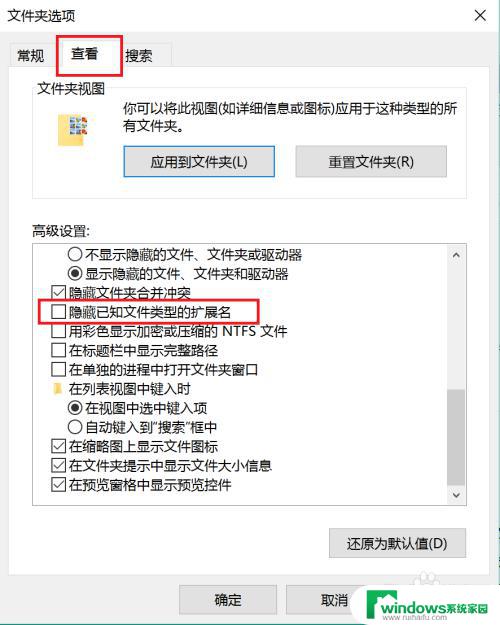
以上就是Win10如何查看文件扩展名的全部内容,如果遇到这种情况,用户可以按照小编的方法来解决,希望这些方法可以帮助到大家。